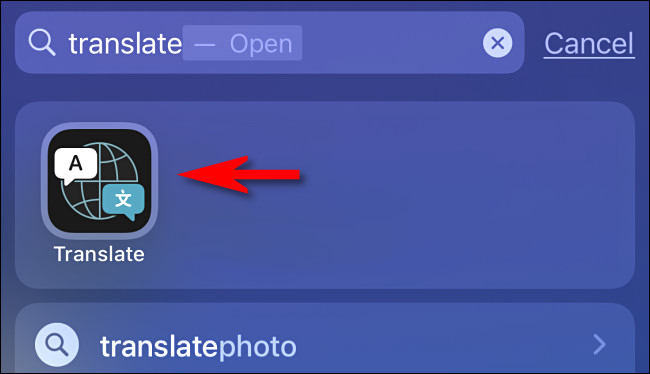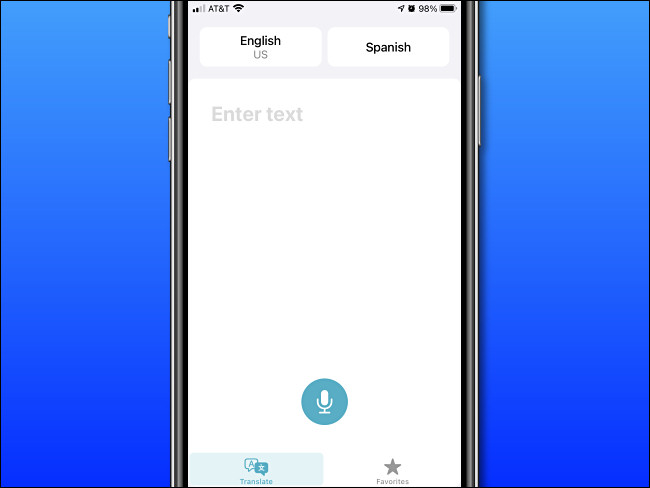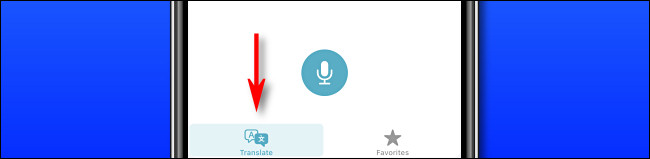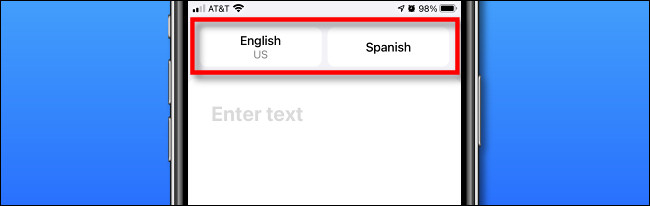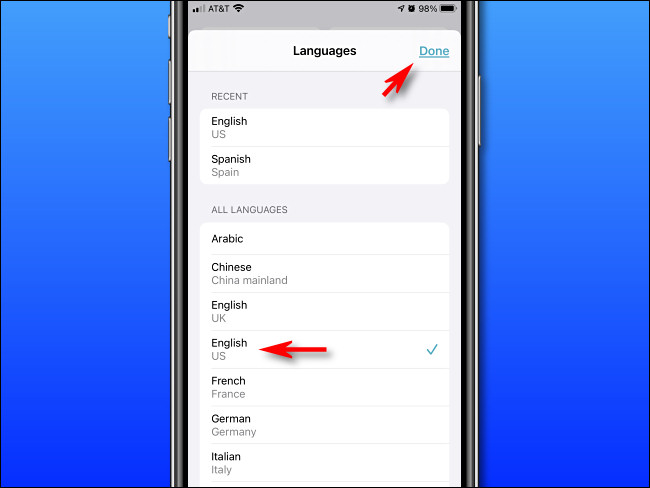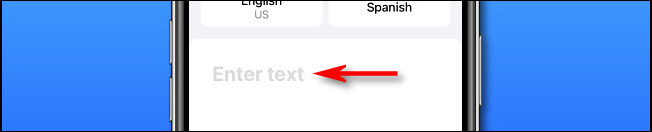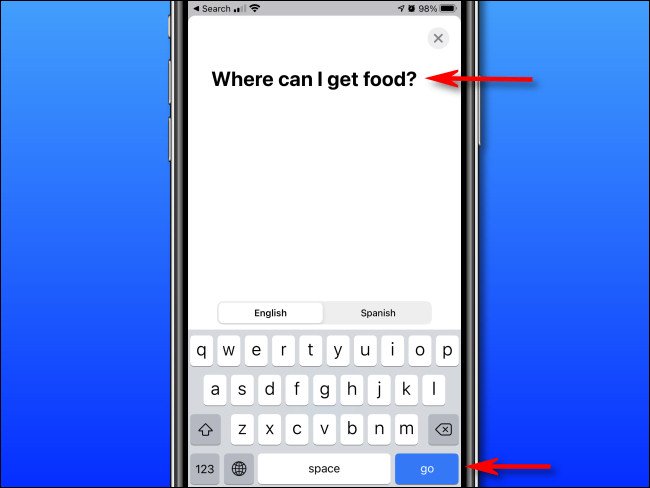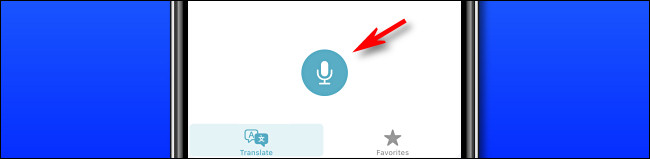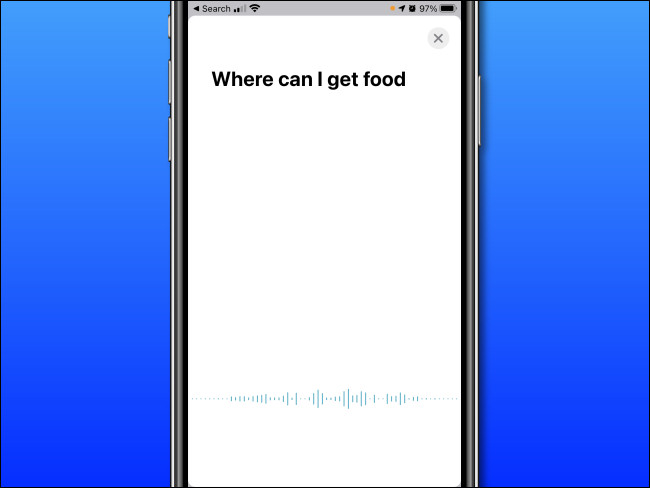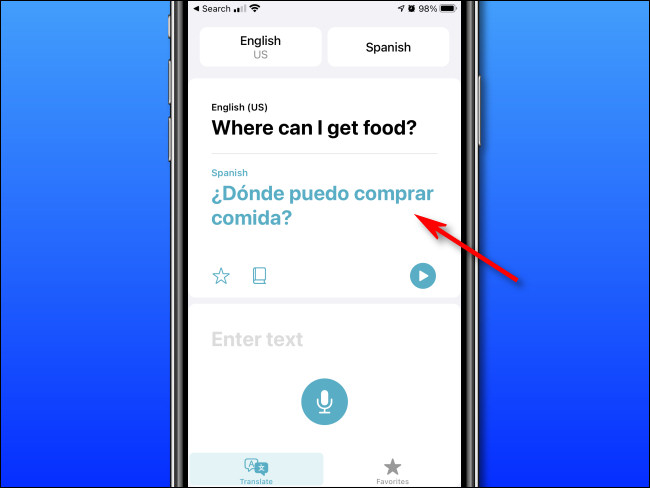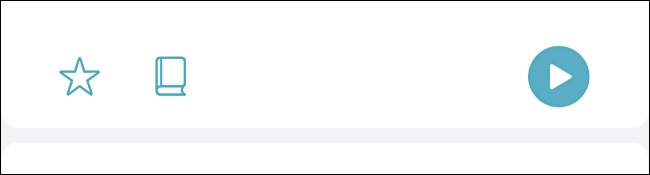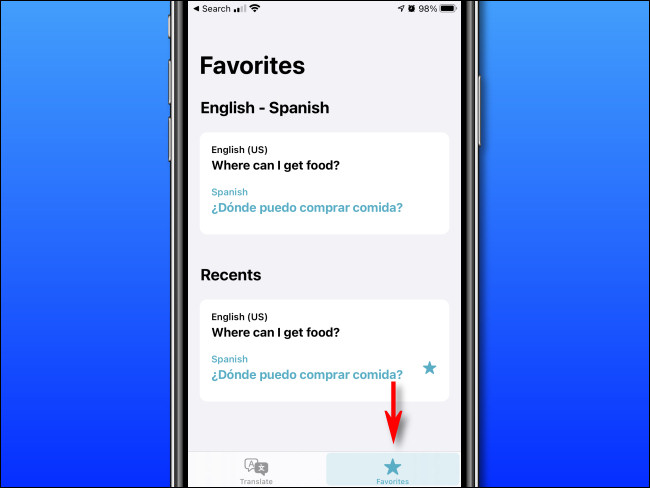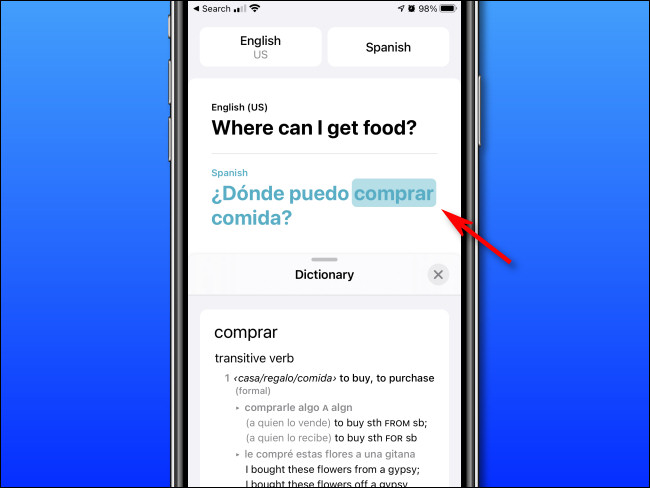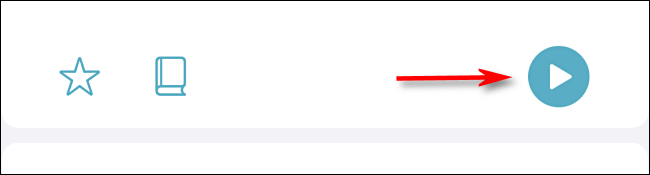Cómo usar la aplicación Apple Translate en tu iPhone
La aplicación Translate de Apple, introducida en el iOS 14, permite a los usuarios de iPhone traducir rápidamente entre los idiomas usando texto o entrada de voz. Con salida de voz, soporte para una docena de idiomas, y un completo diccionario incorporado, es una herramienta esencial para los viajeros. Aquí te explicamos cómo usarla.
- Primero, localiza la aplicación «Traducir». Desde la pantalla de inicio, desliza un dedo hacia abajo en el centro de la pantalla para abrir «Spotlight». Escribe «traducir» en la barra de búsqueda que aparece, y luego toca el icono «Apple Translate». Si no ves la aplicación en tus resultados, tendrás que actualizar tu teléfono a iOS 14 o posterior primero.
- Cuando se abra Traducir, verás una interfaz simple con elementos mayormente blancos.
- Para traducir algo, primero asegúrate de que estás en el modo de traducción tocando el botón «Traducir» en la parte inferior de la pantalla.
- A continuación, tendrás que elegir el par de idiomas con los dos botones de la parte superior de la pantalla. El botón de la izquierda establece el idioma del que se desea traducir (el idioma de origen), y el botón de la derecha establece el idioma al que se desea traducir (el idioma de destino).
- Cuando toques el botón del idioma de origen, aparecerá una lista de idiomas. Selecciona el idioma que desees, luego toca «Hecho». Repite esta acción con el botón del idioma de destino.
- Después de eso, es el momento de introducir la frase que te gustaría traducir. Si quieres escribirla con un teclado en pantalla, toca el área de «Introducir texto» en la pantalla principal de Traducir.
- Cuando la pantalla cambie, escribe lo que quieras traducir usando el teclado en pantalla, y luego toca «Go».
- Alternativamente, si deseas decir la frase que necesita ser traducida, toca el icono «Micrófono» en la pantalla principal de Traducir.
- Cuando la pantalla cambie, diga la frase que quiere traducir en voz alta. A medida que hables, Translate reconocerá las palabras y las escribirá en la pantalla.
- Cuando termines, verás la traducción resultante en la pantalla principal, justo debajo de la frase que has dicho o introducido.
A continuación, presta atención a la barra de herramientas que está justo debajo de los resultados de la traducción.
Si presionas el botón de favoritos (que se parece a una estrella), puedes añadir la traducción a tu lista de favoritos. Puedes acceder rápidamente a ella más tarde pulsando el botón «Favoritos» en la parte inferior de la pantalla.
Si presionas el botón «Diccionario» (que parece un libro) en la barra de herramientas, la pantalla cambiará al modo Diccionario. En este modo, puedes tocar cada palabra individual de una traducción para ver su significado. El diccionario también puede ayudarte a explorar posibles definiciones alternativas para la palabra seleccionada.
Y finalmente, si presionas el botón de reproducción (un triángulo en un círculo) en la barra de herramientas, puedes escuchar el resultado de la traducción hablado en voz alta por una voz sintetizada de la aplicacion.
Esto es útil si necesitas reproducir una traducción a un residente local mientras estás en un país extranjero.